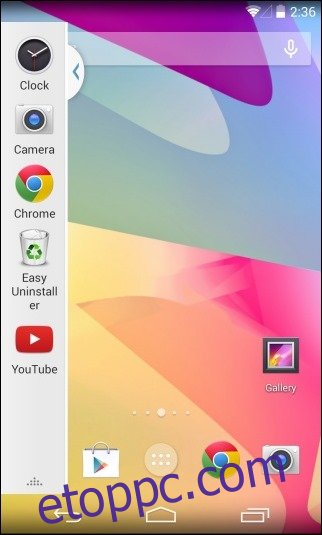Az egyik legérdekesebb funkció, amelyet a Samsung a Galaxy S4 és a Note 3 telefonokkal mutatott be, a MultiWindow Flashbar volt, amely lehetővé teszi két alkalmazás egyidejű használatát osztott nézet módban. Sok felhasználó időnként megpróbálta átvinni ezt a funkciót más telefonokra, de valószínűleg senki más fejlesztő nem végzett jobb munkát, mint az XDA-Developers vezető tagja, a zst123 MultiWindow Sidebarjával, amely lehetővé teszi a kiválasztott számú alkalmazás gyors elérését egy függőleges oldalsávról. , valamint egynél több alkalmazást is használhat osztott nézetben az Xposed keretrendszer moduljaival.
Csak vessen egy pillantást a jobb oldalon lévő képernyőképre. Észrevettél ott valami pluszt? Így jelenik meg a MultiWindow a képernyőn, ha engedélyezve van. Az alkalmazás alapértelmezés szerint a bal oldalon jelenik meg, és egy teljesen testreszabható függőleges sávból áll, amely egy csomó alkalmazás-parancsikont tartalmaz. Figyelje meg a sáv jobb felső sarkában található kisméretű fület is, amely alapvetően egy kis kapcsolóként működik a MultiWindow sáv be- és kikapcsolásához. A legjobb persze az, hogy bármely más előtérbeli alkalmazás felett megnyithatja, és egy pillanat alatt oda-vissza mozoghat az alkalmazások között.
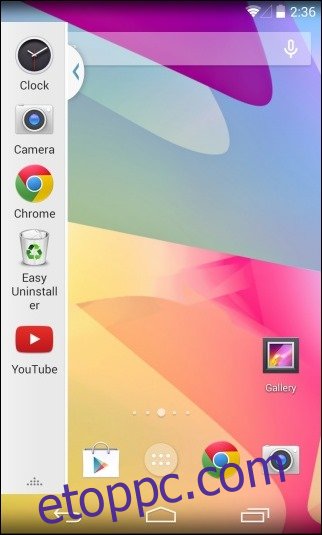
A MultiWindow Sidebar használata nagyon egyszerű. Telepítés után először lépjen a Beállítások képernyőre, koppintson az „Alkalmazásindítási mód” elemre, majd válassza ki a kívánt mód típusát. Az alapértelmezett (normál indítási) mód lehetővé teszi, hogy az alkalmazásokat egyszerűen megérintve indítsa el, és az Xposed keretrendszer modulja nélkül működik. A normál mód egyetlen hiányossága azonban, hogy nem használható vele osztott nézet mód, ami csak az XMultiWindow vagy XHaloFloatingWindow Xposed modulokon működik. Az alkalmazás egy külön módot is tartalmaz azon felhasználók számára, akik ParanoidAndroid ROM-ot futtatnak eszközükön.
Azt is beállíthatja, hogy az alkalmazás automatikusan elinduljon minden alkalommal, amikor a telefon újraindul, ha engedélyezi a „Start on Boot” funkciót. A MultiWindow Sidebar aktiválásához érintse meg a „Szolgáltatás átkapcsolása” lehetőséget.
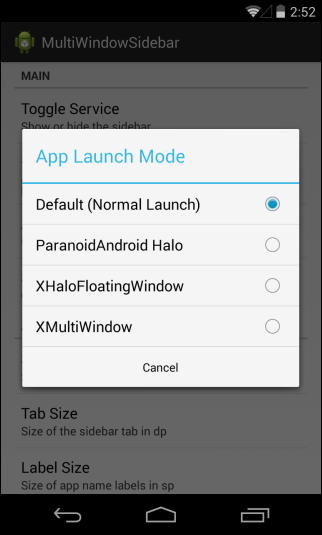
Egy másik fontos dolog, amit meg kell tennie, hogy hozzá kell adnia az elérni kívánt alkalmazások parancsikonjait. Ezt megteheti az „Alkalmazások kiválasztása” gomb megnyomásával, amely viszont megjeleníti az eszközére telepített alkalmazások listáját, amelyeket könnyen hozzáadhat az oldalsávhoz a könnyű hozzáférés érdekében.
A fenti beállítások mellett néhány esztétikai változtatást is végrehajthat, például módosíthatja a MultiWindow Sidebar alapértelmezett pozícióját (balra vagy jobbra), a fül oldalát, a címke méretét és az animáció sebességét ízlésének megfelelően.
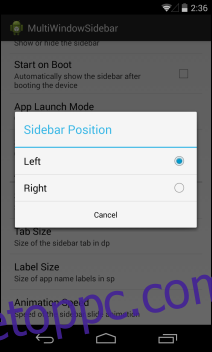
Ha egyszerűen szeretne váltani az alkalmazások között Androidon, akkor az alapértelmezett többfeladatos gomb elegendő lehet a feladathoz. Ha azonban két alkalmazást szeretne futtatni egyidejűleg, feltéve, hogy az XMultiWindow vagy az XHaloFlaotinGWindow Xposed modulok telepítve vannak az eszközén, akkor a MultiWindow Sidebar nagyban javíthatja a többfeladatos munkavégzés élményét.
Letöltés ezen keresztül: XDA-fejlesztők